Efectuarea setărilor DNS
Serverul DNS este un computer care transformă numele dispozitivelor (nume de domeniu) de pe Internet în adrese IP. Există multe servere DNS pe Internet în întreaga lume. Acestea cooperează între ele pentru a face corespondență între numele de domeniu și adresele IP. Această secțiune descrie etapele pentru setarea adresei serverului DNS, numele gazdei și numele domeniului. De asemenea, puteți seta aparatul astfel încât să se efectueze o actualizare automată dacă se schimbă corespondența dintre numele gazdei și adresa IP. Dacă setați DNS într-un mediu IPv6, confirmați dacă se pot utiliza adrese IPv6 (Setarea unei adrese IPv6). În plus, puteți face corespondență cu o adresă IP achiziționând numele gazdă printr-un server DHCP fără a introduce manual numele gazdă al aparatului.
Efectuarea setărilor DNS
1
Apăsați  (Setări/Înregistr.).
(Setări/Înregistr.).
 (Setări/Înregistr.).
(Setări/Înregistr.).2
Apăsați <Preferinţe>  <Reţea>
<Reţea>  <Setări TCP/IP>
<Setări TCP/IP>  <Setări DNS>.
<Setări DNS>.
 <Reţea>
<Reţea>  <Setări TCP/IP>
<Setări TCP/IP>  <Setări DNS>.
<Setări DNS>.3
Specificați o adresă de server DNS.
|
1
|
Apăsați <Setări Adresă Server DNS>.
|
|
2
|
Efectuați setările necesare.
În funcție de mediul dumneavoastră, introduceți o adresă IP a serverului DNS.

Pentru detalii despre informațiile de setare, consultați furnizorul sau administratorul de rețea. De asemenea, puteți consulta setările computerului. Vizualizarea informațiilor de conectare la rețea ale computerului

 <IPv4> <IPv4>
Apăsați <Server DNS primar> și introduceți o adresă IPv4 a serverului DNS.
Dacă există un server DNS secundar, introduceți adresa IP a acestuia. Dacă nu setați un server DNS secundar, introduceți „0.0.0.0”.
 <IPv6> <IPv6>
Apăsați <Server DNS primar> și introduceți o adresă IPv6 a serverului DNS. Nu puteți să introduceți adrese care încep cu „ff” (adresă de difuzare multiplă), adrese care conțin numai „0” sau adrese link local.
Dacă există un server DNS secundar, introduceți adresa IP a acestuia. Nu puteți să introduceți adrese care încep cu „ff” (adresă de difuzare multiplă), adrese care conțin numai „0” sau adrese link local. Această coloană poate fi lăsată necompletată.
|
|
3
|
Apăsați <OK>.
|
4
Specificați pentru aparat numele gazdei și numele domeniului.
|
1
|
Apăsați <Setări nume gazdă/nume domeniu DNS>.
|
|
2
|
Efectuați setările necesare.
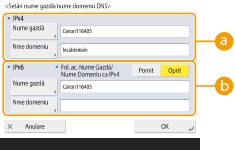
 <IPv4> <IPv4>
Apăsați <Nume gazdă> și introduceți numele de gazdă al aparatului pentru a vă înregistra pe serverul DNS utilizând caractere alfanumerice.
Apăsați <Nume domeniu> și introduceți numele domeniului de care aparține aparatul utilizând caractere alfanumerice (Exemplu: „exemplu.com”).
 <IPv6> <IPv6>
Pentru a seta ca numele gazdei și numele domeniului să fie identice cu IPv4, apăsați <Pornit> din <Fol. ac. Nume Gazdă/Nume Domeniu ca IPv4>. Pentru a seta să fie diferite de cele ale IPv4, apăsați <Oprit>.
Pentru a seta ca numele gazdei să fie diferit de IPv4, apăsați <Nume gazdă> și introduceți numele de gazdă al aparatului pentru a vă înregistra pe serverul DNS utilizând caractere alfanumerice.
Pentru a seta ca numele de domeniu să fie diferit de IPv4, apăsați <Nume domeniu> și introduceți numele de domeniu de care aparține aparatul utilizând caractere alfanumerice. (Exemplu: „exemplu.com”).

Dacă setați <Folosiţi DHCPv6> la <Pornit> pentru setări de adrese cu nume de țară (Setarea unei adrese IPv6), numele de domeniu configurat manual este suprascris. Dacă setați <Fol. ac. Nume Gazdă/Nume Domeniu ca IPv4> la <Pornit>, este utilizat numele de domeniu preluat de pe serverul DHCPv6.
|
|
3
|
Apăsați <OK>.
|
5
Setați actualizări automate ale corespondenței.
|
1
|
Apăsați <Setări actualizare dinamică DNS>.
|
|
2
|
Efectuați setările necesare.
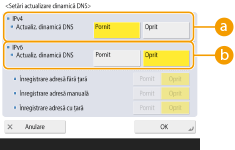
 <IPv4> <IPv4>
Pentru a actualiza automat informațiile când corespondența dintre numele de gazdă și adresa IP este schimbată într-un mediu precum DHCP, apăsați <Pornit> în <Actualiz. dinamică DNS>.
 <IPv6> <IPv6>
Pentru a actualiza automat informațiile când corespondența dintre numele de gazdă și adresa IP este schimbată într-un mediu precum DHCP, apăsați <Pornit> în <Actualiz. dinamică DNS>.
Comutați pe <Pornit> adresa cu care doriți să vă înregistrați ca server DNS <Înregistrare adresă fără ţară>/<Înregistrare adresă manuală>/<Înregistrare adresă cu ţară>. Rețineți că actualizarea automată nu poate fi efectuată dacă toate opțiunile sunt setate la <Oprit>.
|
|
3
|
Apăsați <OK>.
|
6
Specificați setările mDNS.
|
1
|
Apăsați <Setări mDNS>.
|
|
2
|
Efectuați setările necesare.

 <Folosiţi IPv4 mDNS> <Folosiţi IPv4 mDNS>
Pentru a activa funcția DNS într-un mediu fără server DNS, apăsați <Pornit>.
Apăsați <Nume mDNS> și introduceți un nume mDNS la alegere utilizând caractere alfanumerice.
 <Folosiţi IPv6 mDNS> <Folosiţi IPv6 mDNS>
Pentru a activa funcția DNS într-un mediu fără server DNS, apăsați <Pornit>.
Pentru a seta aceleași setări ca IPv4 pentru numele mDNS, apăsați <Pornit> pentru <Folosiţi acelaşi nume mDNS ca IPv4>. Pentru a utiliza alte setări, apăsați <Nume mDNS> și introduceți un nume mDNS la alegere utilizând caractere alfanumerice.

Dacă setați <Folosiţi IPv4 mDNS> la <Pornit>, aparatul nu va intra complet în modul Hibernare.
Dacă setați <Folosiţi IPv6 mDNS> la <Pornit>, aparatul nu va intra complet în modul Hibernare.
|
|
3
|
Apăsați <OK>.
|
7
Apăsați  (Setări/Înregistr.)
(Setări/Înregistr.)  <Da>.
<Da>.
 (Setări/Înregistr.)
(Setări/Înregistr.)  <Da>.
<Da>.Utilizarea unui server DHCP
Puteți achiziționa un nume de gazdă utilizând serverul DHCP.

|
|
Setarea opțională DHCP este aplicabilă numai pentru linia principală.
|
1
Apăsați  (Setări/Înregistr.).
(Setări/Înregistr.).
 (Setări/Înregistr.).
(Setări/Înregistr.).2
Apăsați <Preferinţe>  <Reţea>
<Reţea>  <Setări TCP/IP>
<Setări TCP/IP>  <Setări IPv4> sau <Setări IPv6>
<Setări IPv4> sau <Setări IPv6>  <Setări opţiune DHCP>.
<Setări opţiune DHCP>.
 <Reţea>
<Reţea>  <Setări TCP/IP>
<Setări TCP/IP>  <Setări IPv4> sau <Setări IPv6>
<Setări IPv4> sau <Setări IPv6>  <Setări opţiune DHCP>.
<Setări opţiune DHCP>.3
Efectuați configurarea necesară.

Este posibil ca unele articole să nu fie afișate în <Setări IPv6>.
 <Obţineţi numele gazdei>
<Obţineţi numele gazdei>
Pentru a achiziționa un nume de gazdă prin serverul DHCP, apăsați <Pornit>.
 <Actualiz. dinamică DNS>
<Actualiz. dinamică DNS>
Pentru a face ca serverul DHCP să actualizeze automat informațiile referitoare la corespondența dintre adresele IP și numele de gazdă fără a utiliza aparatul, apăsați <Pornit>.
 <Solicitare Adresă Server DNS>
<Solicitare Adresă Server DNS>
Pentru a achiziționa adresa IP a serverului DHCP, apăsați <Pornit>.
 <Obţinere nume domeniu>
<Obţinere nume domeniu>
Pentru a achiziționa un nume de domeniu prin serverul DHCP, apăsați <Pornit>.
 <Solicitare adresă Server WINS>
<Solicitare adresă Server WINS>
Pentru a achiziționa un nume de domeniu prin serverul WINS, apăsați <Pornit>.
 <Solicitare adresă Server SMTP>
<Solicitare adresă Server SMTP>
Pentru a achiziționa un nume de domeniu prin serverul SMTP, apăsați <Pornit>.
 <Solicitare adresă Server POP>
<Solicitare adresă Server POP>
Pentru a achiziționa un nume de domeniu prin serverul POP, apăsați <Pornit>.
4
Apăsați <OK>.
5
Apăsați  (Setări/Înregistr.)
(Setări/Înregistr.)  <Da>.
<Da>.
 (Setări/Înregistr.)
(Setări/Înregistr.)  <Da>.
<Da>.